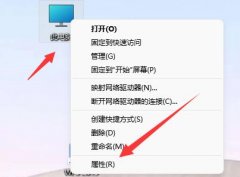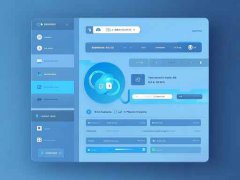电脑重装系统是许多用户在使用过程中不可避免的操作。无论是因为系统崩溃、软件冲突,还是性能下降,重装系统往往是一个有效的解决方案。重装系统的过程并非简单,将文件进行备份是至关重要的步骤。以下,我们将详细探讨如何备份文件并顺利重装系统的完整流程。

进行系统重装前,备份文件是保护数据的重要环节。无论用户使用的是Windows还是其他操作系统,首先要确认需要保留的重要文件和数据。通常,文件分为个人文档、桌面文件、下载文件以及应用程序数据。建议使用外部硬盘、USB闪存或云存储服务来进行备份。选择合适的备份方案非常关键,既要确保数据的完整性,也要考虑到便捷性。
接下来,用户可以使用操作系统自带的备份工具或者第三方软件来完成数据备份。例如,对于Windows用户,可以借助文件历史记录功能或系统影像备份来进行数据的备份。对于Mac用户,则可以使用Time Machine来实现自动备份。从实用性上看,第三方备份软件如Acronis True Image或EaseUS Todo Backup同样提供更多功能,用户可以根据自身需求进行选择。
完成文件备份后,准备开始重装系统。首先要确保下载好合适的操作系统镜像文件,并制作启动U盘。制作启动U盘工具多种多样,Rufus和Windows USB/DVD Download Tool都是常用的选择。在使用这些工具时,务必要选择正确的USB设备,并格式化为FAT32格式,以确保可以成功引导。
重装系统的准备工作完成后,插入启动U盘,重启电脑即可进入BIOS设置,调整启动顺序,将U盘设置为首选启动设备。随即,系统就会引导用户进入安装界面,根据提示操作进行系统安装。
在安装过程中,用户需要选择将要安装的分区,建议全盘格式化以确保旧系统文件被清除。留心在分区选择时,误格式化备份文件的存储盘也需引起警惕。安装完成后,系统会进行初次设置,用户按照提示进行设置和更新。
一切设置完毕后,恢复备份的文件。这一步骤可以通过复制粘贴的方式将之前备份的数据导入到新的系统中。安装必要的软件和应用,定期进行系统和数据备份,有助于提高系统的使用效率和安全性。
一些用户在操作过程中可能会遇到问题,以下是常见问题及解答:
1. 在重装系统后,我的文件会丢失吗?
如果未进行备份,重装系统时格式化临时缓冲区会导致数据丢失,因此备份是重装前必须进行的步骤。
2. 如何选择备份工具?
根据使用习惯和需求选择,有些用户倾向于使用系统自带工具,而有些则更喜欢功能丰富的第三方软件。
3. 重装系统需要的时间是多长?
具体时间取决于硬盘速度和系统镜像的大小,通常在1-2小时之内。
4. 重装系统对电脑性能的影响如何?
重装系统可有效清理无用文件,恢复电脑的初始性能。在系统长时间使用后,状态逐渐变慢,重装后可重新获得流畅体验。
5. 能否在重装系统时保留软件?
通常情况下,重装系统会清除所有软件,推荐在重装前备份软件数据。
通过这些步骤,可以顺利备份文件并进行系统重装。希望每位用户都能在繁琐的系统维护中找到简单有效的方法。